مواد جي جدول
توهان جي لائيٽ روم جي فهرست ۾ ڪيتريون تصويرون آهن؟ ڇا توھان سڀ ڪجھ آسانيءَ سان ڳولي سگھوٿا؟
اي ھتي! مان ڪارا آهيان ۽ مون کي خبر آهي ته اهو ڪيئن ٿو وڃي. جڏهن توهان پهريون ڀيرو لائيٽ روم استعمال ڪرڻ شروع ڪيو ٿا، توهان پروگرام جي شاندار صلاحيتن کان پرجوش ۽ حيران ٿي ويا آهيو. توهان صرف پنهنجون تصويرون اتي اڇلائڻ شروع ڪيو جيستائين هڪ ڏينهن، توهان محسوس ڪيو ته اهو هڪ گندو آهي ۽ توهان ڪجهه به نه ڳولي سگهو ٿا!
چڱو، پريشان ٿيڻ جي ضرورت ناهي، لائيٽ روم ترميم ڪرڻ لاء شاندار آهي ۽ توهان جي تصويرن کي ترتيب ڏيڻ لاء. جيڪڏهن توهان وٽ اڳ ۾ ئي هڪ گرم گندگي جاري آهي، اهو شايد ان کي ترتيب ڏيڻ لاء ٿورو وٺي سگھي ٿو. پر هڪ دفعو توهان Lightroom جي تنظيمي اوزارن کي استعمال ڪرڻ شروع ڪيو ۽ هڪ سسٽم کي هلائڻ شروع ڪيو، اهو ڪجهه به ڳولڻ ۾ مشڪل هوندو!
اچو هڪ نظر وٺون ته ڇا موجود آهي.
نوٽ: هيٺ ڏنل اسڪرين شاٽ لائيٽ روم ڪلاسڪ جي ونڊوز ورزن مان ورتا ويا آهن. جيڪڏهن توهان استعمال ڪري رهيا آهيو ميڪ جو نسخو
توهان وٽ هڪ فولڊر هجڻ گهرجي جنهن کي Pictures or Photos سڏيو وڃي ٿو. ايندڙ سطح سال ٿي سگهي ٿي. پوء هر واقعي کي منظم ڪريو ان جي فولڊر ۾ مناسب سال ۾.
جيڪي پروفيشنل طور فوٽوگرافي ڪن ٿا اهي سال ۾ هڪ ٻيو ليول شامل ڪري سگهن ٿا پروفيشنل ۽ پرسنل کي ورهائڻ لاءِواقعا پنهنجن فولڊر ۾.
مثال طور:
Photos>2022>Personal>7-4-2022IndepedenceDay Festivities
يا
Photos> 2022>Professional>6-12-2022Dani&MattEngagement
توهان کي هن ڍانچي جي بلڪل پيروي ڪرڻ جي ضرورت ناهي، يقيناً. پر توھان کي ھڪڙي جوڙجڪ چونڊڻ جي ضرورت آھي جيڪا توھان لاء ڪم ڪري.
لائيٽ روم فوٽو لئبريري جو انتظام
جيڪڏهن توهان جون فائلون بي ترتيبي سان محفوظ ڪيون وڃن، ته توهان کي انهن کي پهرين صاف ڍانچي ۾ ترتيب ڏيڻو پوندو. پر جيڪڏھن توھان ھي غلط ڪريو ٿا، توھان لائيٽ روم ۾ ڪنيڪشن ٽوڙيندا.
پوءِ لائيٽ روم کي ڪا به خبر نه هوندي ته توهان جون تصويرون ڪٿي ڳولين. توهان انهن کي ٻيهر ڳنڍي سگهو ٿا، پر اهو هڪ وڏو درد آهي جيڪڏهن توهان وٽ تمام گهڻيون فائلون آهن.
تنهنڪري اچو ته سمجهون ته اهو ڪيئن ڪجي صحيح طريقي سان.
جيئن توهان کي خبر هوندي، لائٽ روم توهان جي تصويرن کي محفوظ نٿو ڪري. تصوير جون فائلون ذخيرو ٿيل آهن جتي توهان انهن کي پنهنجي هارڊ ڊرائيو تي محفوظ ڪيو آهي. جڏهن توهان لائيٽ روم ذريعي فولڊر ۾ وڃو ٿا، توهان صرف انهن فائلن تائين رسائي ڪري رهيا آهيو توهان جي تبديلين کي ٺاهڻ لاء.
ان سان ذهن ۾، توهان شايد اهو فرض ڪري سگهون ٿا ته توهان کي توهان جي فائلن کي پنهنجي هارڊ ڊرائيو جي چوڌاري منتقل ڪرڻ جي ضرورت آهي. اھو اھو آھي جيڪو ڪنيڪشن ٽوڙيندو.
ان جي بدران، توهان کي لائيٽ روم جي اندر شين کي منتقل ڪرڻ جي ضرورت آهي. فائلون اڃا تائين توهان جي هارڊ ڊرائيو تي نئين هنڌ ڏانهن منتقل ڪيون وينديون ۽ لائٽ روم کي خبر پوندي ته اهي ڪيڏانهن ويا.
اچو ته ڏسون اهو ڪيئن ڪم ڪري ٿو.
چون ٿا چئون ته مان اهي مڪمل چنڊ تصويرون هيٺ آڻڻ چاهيان ٿوفيملي فوٽوز 2020 ڏانهن.

مان فيملي فوٽوز 2020 جي مٿان هوور ڪرڻ لاءِ فولڊر کي ڪلڪ ڪري ھيٺ ڇڪيندو. فولڊر کلي ويندو، ۽ توھان کي احتياط ڪرڻو پوندو ته ان کي سڌو سنئون ان فولڊر ۾ ڇڏي ڏيو جنھن کي توھان چاھيو ٿا. ان کي منتقل ڪريو.
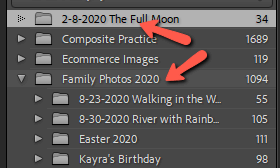
توهان کي اهڙي ڊيڄاريندڙ ملي سگهي ٿي جڏهن توهان هي ڪندا آهيو. جاري رکڻ لاءِ منتقل ڪريو کي دٻايو.

هاڻي چنڊ جون تصويرون فيملي فوٽوز 2020 فولڊر ۾ نظر اچن ٿيون، ٻئي لائٽ روم ۾ ۽ توهان جي هارڊ ڊسڪ تي.

لائيٽ روم جا مجموعا
بنيادي ڍانچي سان گڏ، اچو ته لائيٽ روم جي فائل مئنيجمينٽ جي ڪجھ خصوصيتن تي نظر وجهون. اهي بهترين خاصيتون جن مان ڪيترائي ماڻهو فائدو نه وٺي رهيا آهن اهي آهن مجموعا ۽ سمارٽ مجموعا .
چئو ته توهان ڪجهه تصويرن کي گڏ ڪرڻ چاهيو ٿا، پر توهان انهن کي انهن جي اصل فولڊر ۾ پڻ رکڻ چاهيو ٿا. توهان هڪ ڪاپي ٺاهي سگهو ٿا، پر پوء توهان پنهنجي هارڊ ڊرائيو تي اضافي جاء وٺي رهيا آهيو. ان سان گڏ، جيڪي به تبديليون توهان يا ته ڪاپي ڪرڻ ۾ ڪيون ٿا اهو ٻئي تي اثر انداز نه ٿيندو.
> مجموعا توهان کي تصويرن کي گڏ ڪرڻ جي اجازت ڏين ٿا بغير 7> الڳ ڪاپيون ٺاهڻ جي ضرورت آهي. پلس، ڇاڪاڻ ته اتي ئي آهي هڪ فائل، جيڪي به تبديليون توهان ڪيون آهن اهي خودڪار طريقي سان ٻين هنڌن تي هم وقت ٿي وينديون آهن.
پريشان؟
هتي هڪ مثال آهي. مان تصويرن مان ڊيزائن ٺاهيان ٿو جيڪي آئون اسان جي سفرن تي ڪوسٽا ريڪا جي چوڌاري وٺن ٿا. ان ڪري، مون وٽ ھڪڙو مجموعو آھي جنھن کي سڏيو ويندو آھي ممڪن پراڊڪٽ ڊيزائن تصويرون.
مان پنهنجين سڀني تصويرن کي ترتيب ڏيان ٿو ان مطابق جتي آئونان کي ورتو. پر پوءِ جيئن جيئن مان گذران ٿو، تيئن آئون تصويرن کي ڇڏي سگهان ٿو جيڪي آئون پراڊڪٽ ڊزائينز ۾ استعمال ڪرڻ چاهيان ٿو هن مجموعن ۾ ته جيئن آئون آساني سان سڀني ممڪن تصويرن تائين رسائي ڪري سگهان ٿو ساڳي جاءِ تي بغير ڪاپيون ٺاهڻ جي.
هن کي سيٽ ڪرڻ لاءِ، ڪليڪشن واري علائقي ۾ سائيٽ ڪلڪ ڪريو ۽ چونڊيو Create Collection . پوءِ ساڄي ڪلڪ ڪريو جنهن مجموعن تي توهان استعمال ڪرڻ چاهيو ٿا ۽ چونڊيو Set as Target Collection.
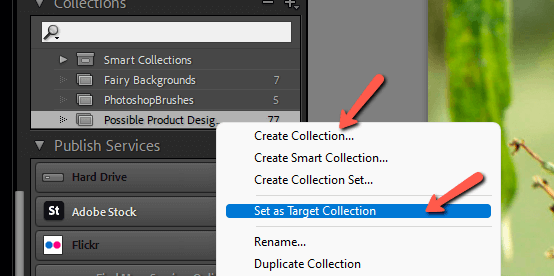
هاڻي، جيئن توهان لائٽ روم ذريعي براؤز ڪري رهيا آهيو، توهان ڪيبورڊ تي B کي دٻائي سگهو ٿا ۽ چونڊيل تصوير توهان جي ٽارگيٽ ڪليڪشن ڏانهن موڪلي ويندي. دٻايو B ٻيهر تصوير کي گڏ ڪرڻ لاءِ.
سمارٽ مجموعا
سمارٽ مجموعا ٿورا وڌيڪ هٿ بند آهن، هڪ دفعو توهان انهن کي سيٽ اپ ڪريو ٿا. جڏهن توهان هڪ سمارٽ مجموعو ٺاهيندا آهيو، توهان ڪليڪشن لاءِ پيرا ميٽر چونڊي سگهو ٿا .
مثال طور، تصويرن تي مشتمل هڪ خاص لفظ، هڪ خاص تاريخ جي حد ۾ تصويرون، هڪ خاص درجه بندي سان تصويرون (يا سڀ مٿيان!) لائيٽ روم پوءِ سڀني تصويرن کي گڏ ڪري ڇڏيندو جيڪي توهان جي وضاحتن سان ملن ٿيون.
اسان هتي تمام گهڻو نه پهچنداسين، پر هتي هڪ تڪڙو مثال آهي. سڄي ڪلڪ ڪريو مجموعن تي ۽ چونڊيو Create Smart Collection .
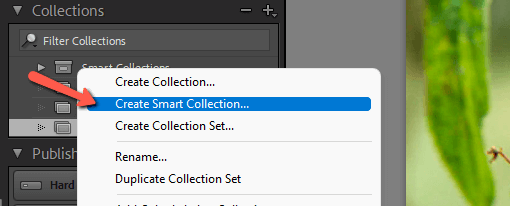
بڪس ۾ جيڪو کلي ٿو، چونڊيو اهي پيرا ميٽرز جيڪي توهان استعمال ڪرڻ چاهيندا. مون ان کي هتي ترتيب ڏنو آهي ته هر تصوير ڪوسٽا ريڪا ۾ 3-اسٽار يا وڌيڪ ريٽنگ سان ۽ هڪ لفظ تي مشتمل آهي"گل" هن مجموعي ۾ شامل ڪيو ويندو.
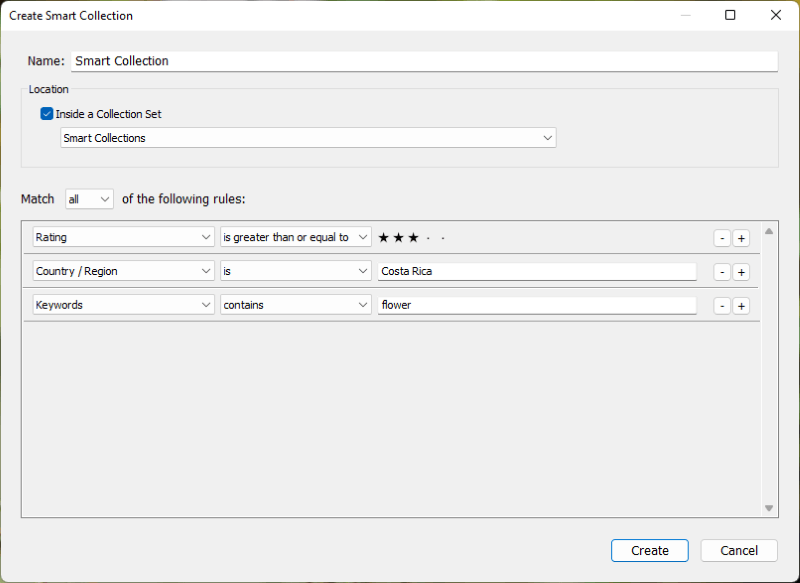
انفرادي شوٽس کي منظم ڪرڻ
هر وقت جڏهن توهان لائٽ روم ۾ هڪ نئون شوٽ آڻيندا آهيو، توهان وٽ ڪم ڪرڻ لاءِ فوٽوز جو هڪ گروپ هوندو. لائٽ روم اسان کي ڪيترن ئي تنظيمي اختيارات ڏئي ٿو جيڪي توهان کي تصويرن کي جلدي ترتيب ڏيڻ ۽ ترتيب ڏيڻ جي اجازت ڏين ٿا جيئن توهان تصويرن کي ڪٽيو ۽ ايڊٽ ڪريو.
پرچم
توهان 3 جھنڊو لڳائڻ جا اختيار رکي سگھو ٿا:
17>تصويرن کي رد ڪيو ويو جھنڊو لڳائڻ توھان کي اجازت ڏئي ٿو انھن کي بعد ۾ وڏي تعداد ۾ حذف ڪرڻ.
اسٽار ريٽنگ
دٻايو 1، 2، 3، 4 ، يا 5 ڪيبورڊ تي تصوير 1، 2، 3، 4، يا 5 تارا.
رنگين ليبل
توهان هڪ تصوير کي رنگين ليبل پڻ ڏئي سگهو ٿا. توھان تفويض ڪري سگھو ٿا جيڪو توھان چاھيو مطلب. مثال طور، مون تصويرن تي هڪ ڳاڙهي ليبل لڳايو جنهن تي آئون فوٽوشاپ ۾ ڪم ڪرڻ چاهيان ٿو.
توهان فلم اسٽريپ جي مٿان بار ۾ مناسب رنگ جي سويچ تي ڪلڪ ڪري ليبل شامل ڪري سگهو ٿا. فلم جي پٽي ۾ تصوير جي چوڌاري ٿورڙو ڳاڙهو باڪس ظاهر ٿيندو.
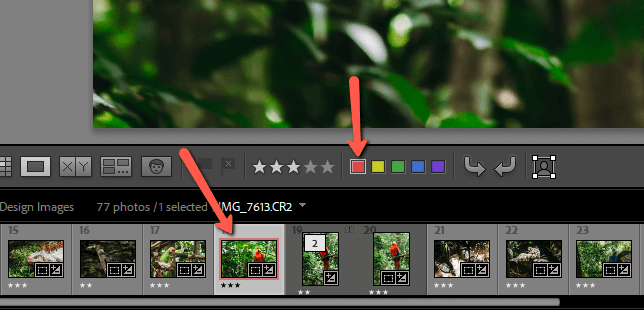
جيڪڏهن رنگن جا سويچ موجود نه آهن، ته ساڳي ٽول بار جي ساڄي پاسي تير تي ڪلڪ ڪريو. پوء، ڪلڪ ڪريو رنگ ليبل ته جيئن ان جي اڳيان هڪ چيڪ مارڪ ظاهر ٿئي.
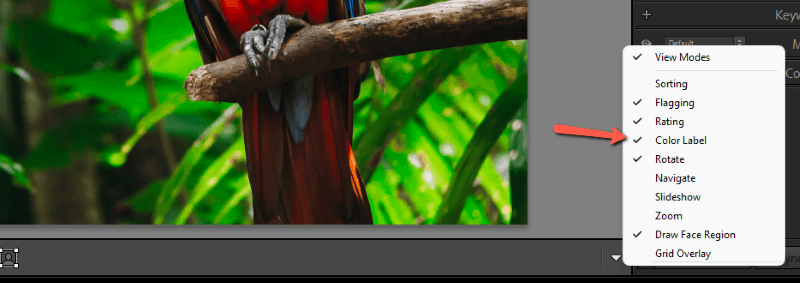
Keywords
Keywords هڪ بهترين طريقو آهي توهان جي تصويرن کي درست نموني سان نشان لڳائڻ جو. جيڪڏهن توهان پنهنجي سڀني تصويرن ۾ ڪي لفظ شامل ڪريو ٿا، توهان کي صرف اهو ڪرڻو آهي ته ڳولا ڪريولفظ ۽ سڀئي لاڳاپيل تصويرون ظاهر ٿيندا. اهو مشڪل ٿي سگهي ٿو، جيتوڻيڪ، توهان جي سڀني تصويرن کي لفظي لفظ ڏيڻ ۽ توهان کي ان تي عمل ڪرڻو پوندو.
تصوير ۾ لفظ شامل ڪرڻ لاءِ، وڃو لائبرري ماڊيول. ساڄي پاسي Keywording پينل کوليو. پوءِ اھي لفظ شامل ڪريو جيڪي توھان استعمال ڪرڻ چاھيو ٿا ھيٺ ڏنل جڳھ ۾.
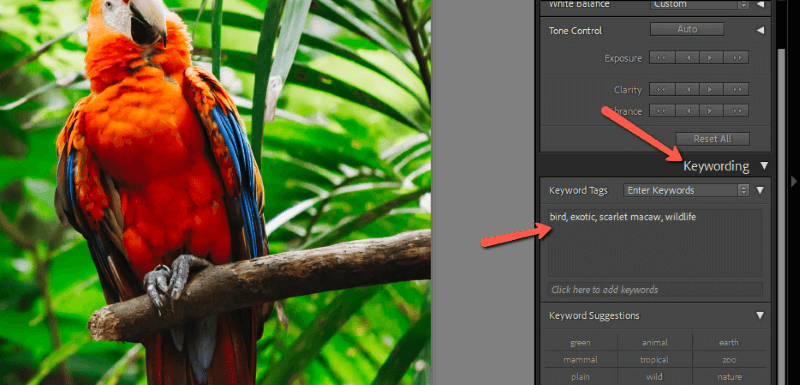
لائيٽ روم به تجويزون پيش ڪندو اڳين لفظن جي بنياد تي. ان سان گڏ، توهان ٺاهي سگهو ٿا حسب ضرورت لفظ سيٽ، تنهنڪري توهان هڪ ئي وقت ۾ ڪيترائي لفظ لاڳو ڪري سگهو ٿا.
جيڪڏهن توهان چاهيو ٿا ته ساڳيا لفظ هڪ ئي وقت ڪيترن ئي تصويرن ۾ شامل ڪريو، سڀ کان پهريان سڀ تصويرون چونڊيو. پوءِ ڪي ورڊ ٽائپ ڪريو.
آخري لفظ
لائيٽ روم توهان جي تصويرن کي ترتيب ڏيڻ تمام آسان بڻائي ٿو. اهو اڃا تائين ٿورو ڪم وٺندو ڇو ته ڪمپيوٽر توهان جي دماغ کي پڙهي نٿو سگهي ... اڃا تائين.
جڏهن ته، هڪ دفعو توهان هڪ سسٽم هيٺ ڪيو، توهان کي ڪڏهن به تصوير ڳولڻ ۾ مشڪل نه ٿيڻ گهرجي! Lightroom جي باري ۾ وڌيڪ سکڻ لاء دلچسپ؟ چيڪ ڪريو ته ڪيئن بيچ ايڊٽ ڪجي لائيٽ روم ۾ هتي.

